
時間が経つにつれて、あなたが気付くのは普通です Appleデバイスのバッテリー ますます少なくなります。 一般的に、これは正常であり、使用するとバッテリーが消耗するため、心配したり怖がったりすることはありません。
期間が バッテリーが非常に短い iPhoneやiPadを短期間使用していると便利です 公式テクニカルサービスにお問い合わせください 工場で不良品である可能性があり、交換が必要なため、状態を確認してください。 それが保証されている場合、それは私たちに何の費用もかからず、長期的には私たちに利益をもたらすので、訪問は必須です。 これがあなたの場合であるならば、私たちが話しているところで公開された記事を以前に読むことをお勧めします 保証 電池。
前述の投稿では、保証期間中ですが、バッテリーの交換についてお話しましたが、Appleの条件を満たしていない場合、つまり、 充電サイクル 彼女の 80%から100% そしてもちろん、あなたは前に訪れたことがありません その他の許可されていない技術サービス。
充電サイクルとは何ですか?
Un 充電サイクル 100回の充電または複数回の充電でバッテリーを100%完了するときです。つまり、午前中はiPhoneを50%バッテリーで開始し、午後になると残り50%になり、充電します。完全に。 半充電サイクルを実行します。 夜間に50%残ったときに充電に戻し、完全に充電されたときに取り外すと、完全充電サイクルが実行されます。 午後の50%と夜の100%の合計がXNUMX%になります。
iPhoneとiPadの充電サイクルはいくつですか?
公式には、デバイスの充電サイクル数を示す正確な数値はありませんが、推定する科学的な数値はあります iPhoneの場合は約500回の充電サイクル、iPadの寿命としては約1000回のフル充電サイクル。 私たちが言うように、それらはAppleによる公式データではなく、いくつかのケースを調査した後に行われた推定値にすぎません。
バッテリーの状態を確認するにはどうすればよいですか?
上記をすべて読んだ後、バッテリーの状態と充電サイクル数を知りたい場合があります。 これは非常に単純なプロセスであり、XNUMXつの方法で実行できます。 最初で最も簡単なのは、 無料アプリ 私たちの iOSデバイス、非常に基本的な情報を提供しますが、一方で、インストールを必要とする別のより完全なオプションがあります MacまたはWindows上のアプリ.
アプリのインストール
- 私たちが最初にしなければならないことは、 iPhoneまたはiPadから。
- そこに到達したら、BatteryLifeというアプリを探します。 同じような名前の名前がいくつかあり、それが私たちを誤解させる可能性があるため、それを探すときは非常に注意してください。 完全に フリー。 以下にそれがどのようであるかを見ることができます。

- ダウンロードして入力すると、 パーセンテージで表示。 このパーセンテージは、初期状態に対するバッテリーの状態を示しています。つまり、この場合、製品を購入したときの状態に対して93%を示しています。
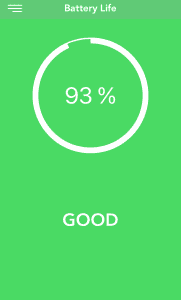
- このパーセンテージが何に相当するかを知りたい場合は、左側のメニューでオプション«を入力できます。Rawデータ"
- そこでは、93%がどのように同等であるかを確認できる前のパーセンテージのバーが表示されます 1600mAhから1715mAh それは私が最初に持っていたものでした。
- そのすぐ下のバーは、 現在の充電レベル 私たちのデバイスの。
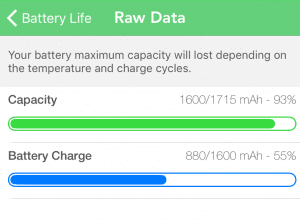
ご覧のとおり、これは非常に基本的でシンプルなアプリケーションですが、バッテリーの状態をリアルタイムで知るために必要なデータを提供してくれます。 前に述べたように、さらに進んで、完了した充電サイクルの数を知ることができます。
MacにiBackupbotをインストールする
- 私たちが最初にやらなければならないことは、完全に無料で安全な次のリンクからアプリをダウンロードすることです。 Mac用のiBackupbotをダウンロード. Windows用のiBackupbotをダウンロードします。
- このアプリは主にデバイスのバックアップコピーを作成するために使用されますが、これは現在私たちが懸念している問題ではありません。 これを使用して、バッテリーの状態を確認することもできます。
- 次のステップは iPhoneまたはiPadをコンピューターに接続します Lightningケーブル経由。 接続するとすぐに、アプリがデバイスを検出し、次のように表示されます(1):
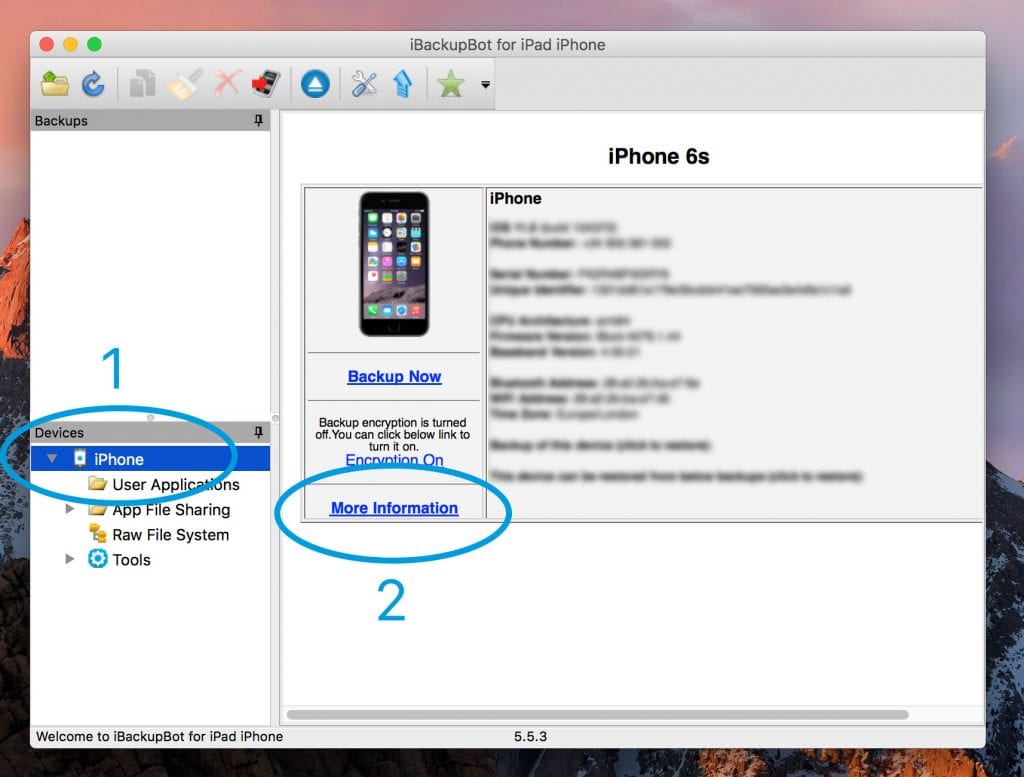
- 次に、 私たちのデバイスに行きます (私たちの場合はiPhone)そしてそれに関する情報が画像に見られるように表示されます。 «をクリックする必要がありますさらに詳しく「(2)。
- そこに入ると、次のウィンドウが表示され、他の情報の中でも、バッテリーのステータスを確認できます。
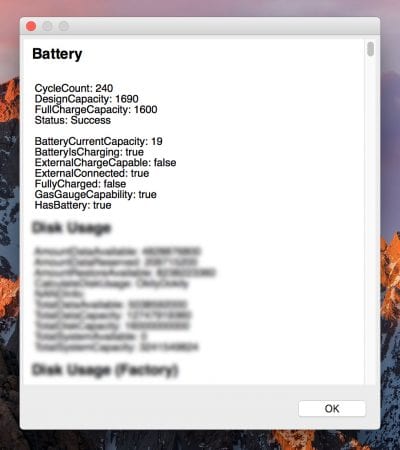
各情報はどういう意味ですか?
- CycleCount: デバイスのフル充電サイクル数。
- DesingCapacity: 購入時のデバイスの充電容量。
- FullChargeCapacity: チェックの実行時にデバイスで到達できる最大負荷。
- ステータス: 一般的な用語でのバッテリーの状態。
表示されたデータについてご不明な点がございましたら、お気軽にコメントをお寄せください。サポートさせていただきます。

刑務所のない擁護者のために。 cidyaには完全なアプリ(私が撤回したもの)があり、Macを必要とせずに多くの情報を提供します...しかしもちろん、今日の刑務所は意味がありません
私はマックユーザーでしたが、マックブックが死んでしまいました。同じシステムに、何かをインストールしなくてもすべてを教えてくれるオプションがあったことを覚えています。
充電サイクル
ハードディスクからでも合計mAとより多くの情報
私の10.5インチiPadでは、これを示しています。
循環棚卸:326
DesignCapacity:7966
FullChargeCapacity:100
ステータス:成功
FullChargeCapacityに疑問があります。 大丈夫だよ?。 ありがとう
私も同じことをしているのでそうだと思います... ♀️
こんにちは。 FullChargeCapacity100の同じデータ
iPad Pro 11(2018)の場合
拝啓
こんにちは私はこれらの結果を得ます:
サイクル数:1048
設計容量:7340
フル充電容量:100
ステータス:成功。
私の質問は、なぜあなたがあなたの投稿に入れた例よりも数字が高くなるのかということです。 iPadのバッテリーが限界に達するには何サイクル必要ですか? ありがとう